Relatórios do Control Hub FLEX True Forward Acordo empresarial e usuário ativo
 Comentários?
Comentários?O Control Hub FLEX True Forward relata o acordo empresarial e o usuário ativo.
Finalidade
Este documento fornece instruções sobre como acessar o Control Hub e os relatórios e dados subjacentes usados para preencher os valores aplicáveis do True Forward na Exibição de Detalhes de Consumo, acessível por meio do Cisco Commerce Workspace (CCW) e da Interface do Usuário de Assinatura. (Cloud/SaaS Assinaturas).
A automação da política de True Forward usa os dados de Webex Control Hub dados passados para o Cisco Commerce Workspace. Esses dados serão então comparados com a Assinatura atual e, se a conta for sobreumumada, um pedido para aumentar as licenças para a quantidade mínima compatível será processada na data de aniversário do True Forward.
O Control Hub e os valores correspondentes dentro da Exibição de detalhes do consumo são aplicáveis apenas a esses itens no escopo atual da Automação de encaminhamento verdadeiro:
- Reuniões de usuários ativos Collaboration Spark - Webex Meetings
- Plano Flex de colaboração Reuniões de usuários ativos - Webex Meetings
- Acordo empresarial FLEX 3.0 – Webex Meetings, Webex Calling e Webex Meetings & Webex Calling Pack
Antes de começar
A EXIBIÇÃO DOS DETALHES DO CONSUMO E O CONTROL HUB SÃO AS FONTES DE VERDADE PARA O VERDADEIRO ENCAMINHAMENTO.
Recursos adicionais disponíveis para valores de adoção, utilização e consumo NÃO se aplica ao cálculo do True Forward e da automação do True Forward. Consulte o proprietário dos portais apropriado para obter mais informações sobre os seus propósitos.
- SucessoPortal
- HealthCheckBot
- Portal de verificação de saúde
- Uso da assinatura workbench (guia) - informações de orientação do histórico de Áudio e Reuniões
Exibição dos detalhes do consumo
Dentro da Subscrição Workbench -> Desincronização do Consumo exibe um "Consumo de Saúde" indicando se a assinatura é:
- Sobre consumidos: Usuários ativos ou Usuários corporativos têm mais do que direitos de compra atuais
- Dentro de Autorizações: Usuários ativos estão dentro dos direitos de compra atuais
As Análises e Detalhes Adicionais podem ser acessadas nos Hosts ativos médios e hosts implantados através do ícone Verificação de saúde.
As informações sobre detalhes e um relatório baixável sobre os seguintes:
- Meses de Assinatura: mês do termo de assinatura
- Data de término de uso: executando o mês e o dia alinhados com a Data de aniversário do True Forward no qual o total médio do host ativo é refletido
- Média de hosts ativos: Média de usuários ativos de 90 dias1
- Hosts implantados: Trabalhadores de conhecimento atuais habilitados com reuniões ou chamada em cada data de término de uso
As informações do Revendedor Externo (Parceiro, Distribuidor, provedor de serviços e Vendedor Cisco) através da Exibição de detalhes de consumo (Health, Details, and Analytics) são acessíveis internamente aos clientes finais do Webex Control Hub ou usuários adicionais, ou seja, os Revendedores forneceu acesso administrativo externo através dos Relatórios True Forward.
Relatórios True Forward
No Control Hub, os seguintes relatórios True Forward podem ser acessados:
- True Forward Active User Rolling Average
- Acordo empresarial de encaminhamento verdadeiro
Acessar relatórios de true forward do Control Hub
- Efetue login em Cisco Webex Admin

- Insira o nome do site, o nome do cliente final, a ID do pedido da web, uma ID da organização

- Acesse Webex Control Hub através da exibição do cliente final (confirme se as "licenças" Webex se alinham à assinatura)
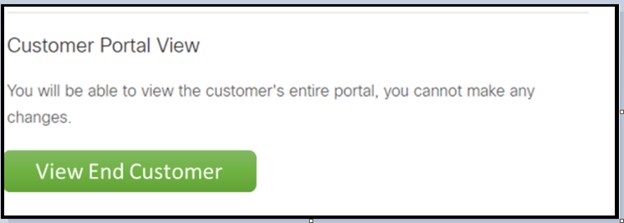
- Selecione “Relatórios”
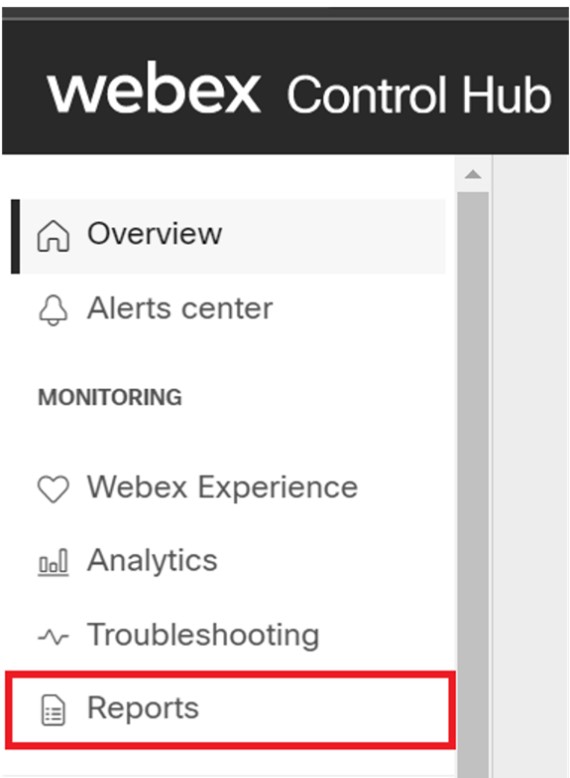
- Selecione o tipo de relatório "Reuniões de Usuário Ativo Rolling Average" para AU. O relatório de Usuários Ativos médios de 90 dias consolida e reflete as informações do Usuário Ativo em todos os sites aplicáveis.

- Na janela Gerar Relatório, selecione o intervalo de datas e clique em Gerar Relatório. Certifique-se de incluir o fim do mês 11 na sua faixa.
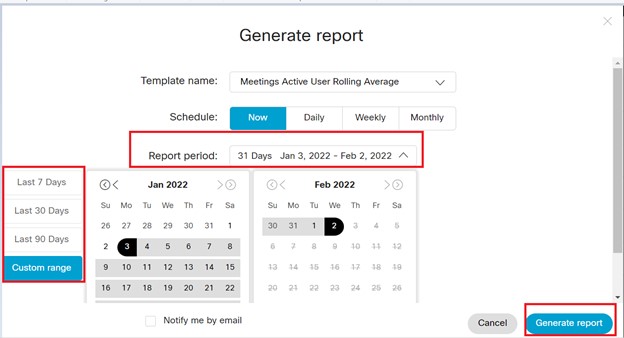
Os relatórios gerados são para a lista de relatórios. Quando o processamento terminar, clique nas elipses e baixe o relatório.
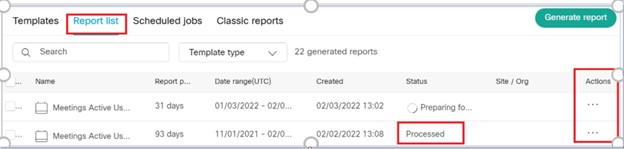
As informações adicionais e relacionadas com a utilização dos usuários em nuvem da subscrição podem ser encontradas em:
- O Analytics for Your Cloud Collaboration Portfolio pode ser encontrado em Analytics for Your Cloud Collaboration Portfolio
- O resumo da assinatura sobre Licença e Uso pode ser encontrado em Assinaturas no Cisco Webex Control Hub
True Forward Active User Rolling Average Report
O relatório gera um formato de arquivo MS Excel com os seguintes campos:
- Data: dia em que o consumo de carga de trabalho é calculado
- ID da assinatura: identificação de assinatura
- Produto: Carga
- Quantidade de licenças provisionadas: quantidade de autorização de compra (inclusive de 20% provisionamento inicial adicional)
- Quantidade de licenças alocadas: usuário exclusivo atribuído um serviço de carga de trabalho
- Hosts ativos exclusivos por dia: contagem de dias exclusivos hosts ativos
- Hosts de reunião ativos exclusivos nos últimos 30 dias (incluindo o dia atual): listada a contagem de dias exclusivos de Usuários Ativos nos últimos 30 dias (incluindo o dia do)
- Média contínua de 90 dias de hosts de reuniões ativos exclusivos (média de 90 dias de usuários ativos): média contínua de 90 dias dos últimos três (3) 30 dias

True Forward Active User Rolling Average – Validação de Host Ativo
A validação dos Usuários ativos médios de 90 dias pode ser realizada por executando relatórios individuais e separados "Webex AHostctive_" (Webex Active Host) para os 3 meses usados na contagem média de Usuários Ativos de 90 dias.
IMPORTANTE: Como o relatório do Webex Active Host contém informações de identificação pessoal (nomes, e-mails, etc.) esse relatório não deve ser compartilhado e as informações listadas aqui são orientações gerais para ajudar o administrador final do cliente, o revendedor com acesso de administrador ou partes internas da Cisco sobre como os valores do Usuário Ativo Médio (Rolando 90 dias) podem ser validados em relação a sistemas informações do usuário.
- Identifique o valor de validação e o dia em que os Usuários Ativos médios de 90 dias
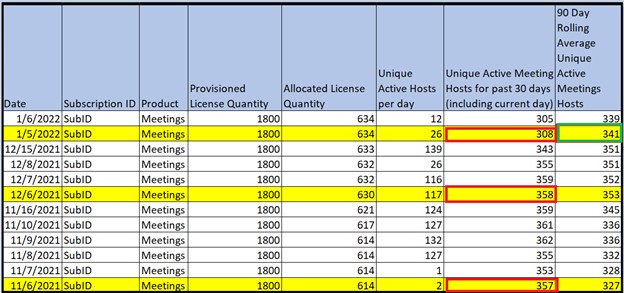
Por exemplo, nesse caso, a data de aniversário do true forward (TFAD) 06/02/2012.
- A primeira etapa é identificar o final do mês 11 – nesse caso, 05/01/22
- Em seguida, determine os últimos três períodos de 30 dias usados para gerar os Usuários Ativos médios de 90 dias.
- Mês 11: 12/7/21- 11/5/22
- Mês 10: 11/7/21 - 12/6/21
- Mês 9: 10/8/21 - 11/6/21
- Número TF = (308+358+357)/3= 341
Se um Parceiro quiser detalhar mais sobre relatórios para validar os dados, os Relatórios do Active User podem ser gerados, embora as informações sejam representadas no Relatório Rolling Average.
- De acordo com o logor de administrador existente do Control Hub, navegue até o Relatório de "Relatórios" > "Meetings Active Host"

- Selecione o site para o relatório do Host ativo Webex e Insira no primeiro intervalo de datas para executar o relatório, por exemplo, 07/12/21 - 05/01/22. Assim que o intervalo de datas e o site forem selecionados, > gerar relatório
IMPORTANTE: Como cada implantação de site exige que um usuário tenha uma licença de Meetings e conta o Único Anfitrião de Reunião por cada site, qualquer implantação de usuário em vários sites é contada como um Usuário Ativo exclusivo por o site, a fim de obter a contagem total de Host Ativo usado para gerar os Usuários Ativos de 90 dias médios, a contagem do Host Ativo deve ser realizada para cada site aplicável que tem uma contagem de Usuário Ativo e De Um Host de Reunião.
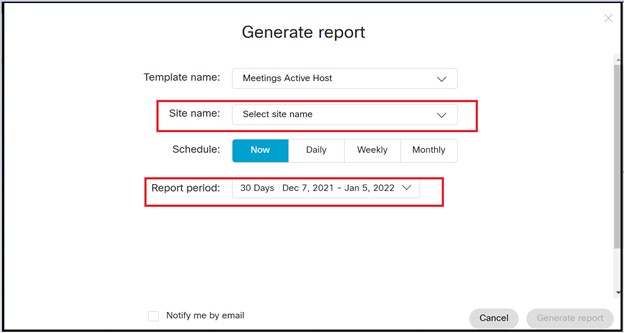
Nota: Os clientes com vários sites de possuem a maior parte do uso em um único site de produção, ou seja, teste, suporte, etc., os sites podem ter uma contagem limitada de Usuários Ativos, mas devem ser fatores para um valor completo.
- Repita o processo para intervalos de datas e sites adicionais, conforme necessário
- Calcular o total de contagem de usuários por relatório de intervalo de datas

A contagem total de usuários únicos para cada período em todos os sites é 1023
- Média = Hosts ativos exclusivos para (primeiro período de 30 dias) + 2º Período de 30 Dias + 3º Período de 30 Dias) / 3 (308+358+357)/3= 341
- Enquanto a "Contagem de reuniões organizadas" mostra o número total de Reuniões Organizadas por cada usuário, cada usuário exclusivo é contado apenas uma vez durante cada período
- Depois que o relatório do Host Ativo for executado para cada intervalo de datas e cada site – totalize e calcule a média dos valores, por exemplo, para um único site no primeiro período de 30 dias + 2º Período de 30 Dias + 3º Período de 30 Dias / 3
- Somatório e Média dos relatórios do Host Ativo equivalem ao valor Médio de Usuários Ativos de 90 dias
- 1023/3 = 341, que corresponde ao número TF calculado usando o Relatório "Meetings Active User Rolling Average".
IMPORTANTE: No caso do Organizador ativo ativo não se alinhar com os Valores médios dos Usuários ativos de 90 dias, determinadas ações do cliente final poderão afetar o alinhamento do valor, incluindo, mas não se limitando a: Exclusão de sites durante um período de avaliação
Alterações de nome dos usuários durante o período de avaliação
Várias atribuições e reuniões organizadas entre os sites
A validação posterior dos dados exige compreensão das ações dos clientes, impactos e muito mais instruções manuais individuais específicas para o caso de uso.
Acordo empresarial de encaminhamento verdadeiro
P. Quando uma conta é considerada Sobreumada?
R. Uma conta EA é Sobreconsumada quando o número de Usuários Intitulados no Control Hub excede o número de Licenças EA adquiridas, além de uma concessão de crescimento de 20%.
P. Como o true forward é calculado?
R. A quantidade True Forward é a diferença entre as Licenças Adquiridas + Concessão de Crescimento e os Usuários Autorizados um mês antes do TFAD.
P. Quando ocorre True Forward?
R. Um Pedido True Forward é processado na data de aniversário do True Forward (TFAD).
Contrato de empresa
No Control Hub, use relatórios > "Contrato empresarial" (também contém chamada) para confirmar o número de licenças atribuídas aos usuários.
O último dia do 11º mês de ciclo de vida é o último dia para ajustar o licenciamento (Consulte o Gerenciamento de Licenças do Usuário).
Todas as licenças de Reuniões (Host) e Calling são contadas, independentemente do status do usuário.
O relatório gera um formato de arquivo MS Excel com os seguintes campos:
- Data: dia em que o consumo de carga de trabalho é calculado
- ID da assinatura: identificação de assinatura
- Produto: chamada ou reuniões de carga de trabalho4
- Quantidade de licenças provisionadas: quantidade de autorização de compra (inclusive de 20% provisionamento inicial adicional)
- Quantidade de licenças alocadas: usuário exclusivo atribuído um serviço de carga de trabalho
- Quantidade de Consumo: quantidade consumida enviada para a Exibição dos detalhes do consumo (CCW/SubUI)

Control Hub: Visão geral da inscrição
- Na visualização do cliente em Cisco Webex Control Hub Admin, acesse:
- Os > selecionar assinaturas
- A página de visão geral "Minha empresa" mostra todas as alocações atuais. Para os propósitos dos Trabalhadores do Conhecimento Implantados usados no True Forward:
- Reuniões: Edição Empresarial Webex > valor das licenças atribuídas, por exemplo, 65/999 identificava os 65 como o valor Funcionário de Conhecimento Implantado
- Chamada (Nuvem): As Chamada > em nuvem dos valores das licenças atribuídas Somente as Cloud (Spark Calling, Webex Calling ou Webex Calling para SP) são gerenciadas dentro do Control Hub e são usadas para o valor Funcionário de conhecimento implantado. Como as Reuniões e as Chamada requerem um valor singular de Trabalhadores de Conhecimento em qualquer uma inscrição, o maior valor de Um Funcionário de Conhecimento Implantado entre Reuniões e Chamada é usado.
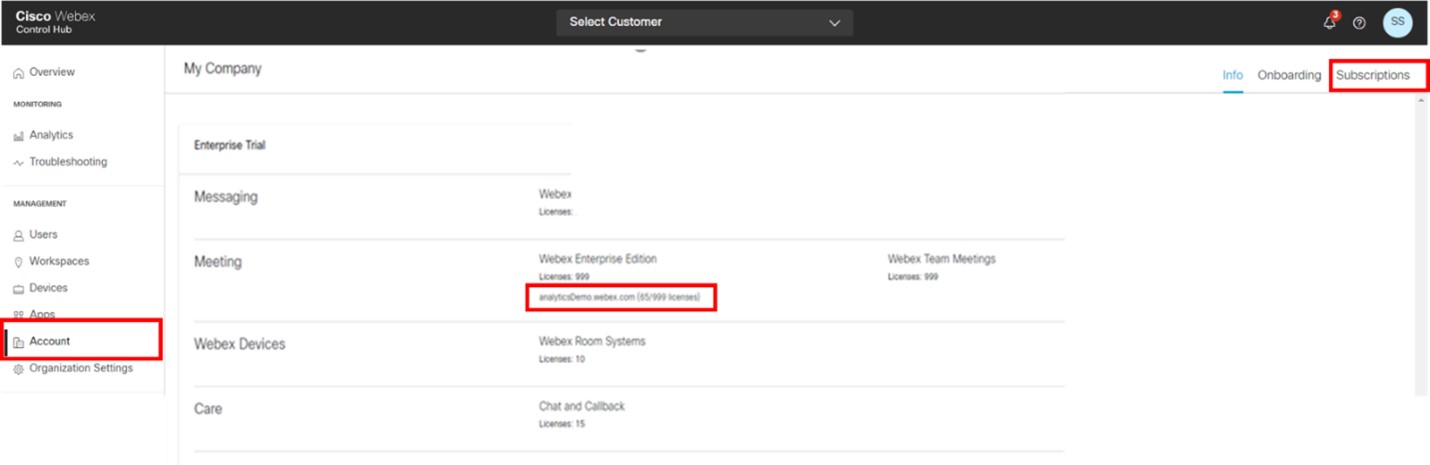
- A exportação de um relatório no total de perfis habilitados (Trabalhadores de conhecimento implantados) pode ser feita através de:
- Usuários > gerenciar usuários

- Exportar e filtrar:
- Exportar lista de usuários
- Filtre a "analyticsDemo.webex.com", ou seja, Edição Empresarial Webex > VERDADEIRO

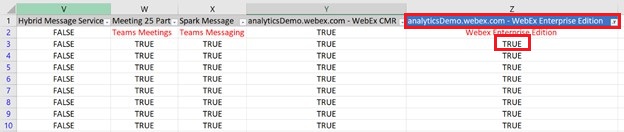
IMPORTANTE: O valor "Todos" na página de destino dos Usuários é o número TOTAL (Todos) dos usuários em que as organizações provisionam licenças. Isso não representa nenhuma alocação de licenças de carga de trabalho, ou seja, este NÃO é apenas o total de reuniões que precisa ser obtido de acordo com as etapas acima.

Perguntas frequentes - Relatórios do Control Hub
P. Qual é a fonte de verdade dos Usuários Ativos Médios e valores implantados dos trabalhadores do conhecimento na visualização de detalhes do consumo?
R. Todas as informações relacionadas a usuários exclusivos de Webex Meetings em nuvem (Usuários ativos) e perfis/usuários totais habilitados com o Cloud Webex Meetings e/ou as Chamada em nuvem (Funcionários de conhecimento implantados) são fonte diretamente do Control Hub.
P. Com que frequência essas informações são atualizadas (atualizadas)?
R. As informações sobre consumo (Usuários Ativos ou Trabalhadores de Conhecimento Implantados) são atualizadas diariamente.
P. Meu parceiro ou cliente final deseja validar, fazer auditoria ou está solicitando informações sobre os usuários individuais usados para gerar o consumo e os valores do True Forward?
R. Os relatórios históricos são padrão Webex Control Hub e de acordo com as etapas descritas acima podem ser reconciliados manualmente.
P. Posso, como pessoa interna da Cisco, ou meu parceiro acessar diretamente essas informações e relatórios no Control Hub?
R. A obtenção de informações (relatórios) do Control Hub depende do acesso como administrador completo, administrador somente leitura ou administrador de suporte de uma organização.
P. Por que essas informações não estão mais disponíveis ou acessíveis?
R. A Cisco não pode compartilhar dados de informações de identificação pessoal (PII) e a obtenção dessas informações depende do acesso do administrador ou administrador da organização que a organização concedeu externamente.
P. Por quanto tempo as informações do histórico estão disponíveis no Control Hub?
R. A política de retenção padrão é de 6 meses, trabalhe com seu administrador ou consulte a Central de Ajuda Cisco Webex para obter informações e políticas de retenção atualizadas.
P. Há instruções no Control Hub para obter relatórios do Control Hub?
R. Consulte a página Analytics do seu portfólio de colaboração em nuvem para obter instruções de relatórios.


